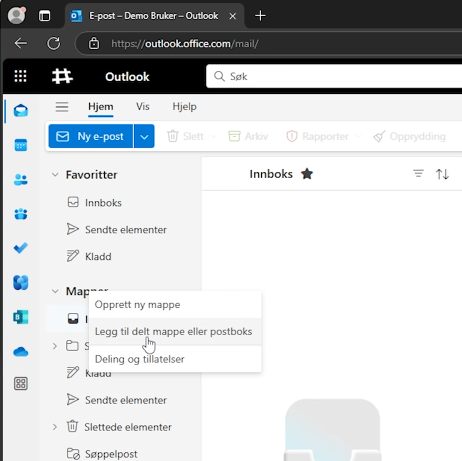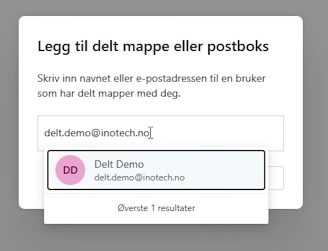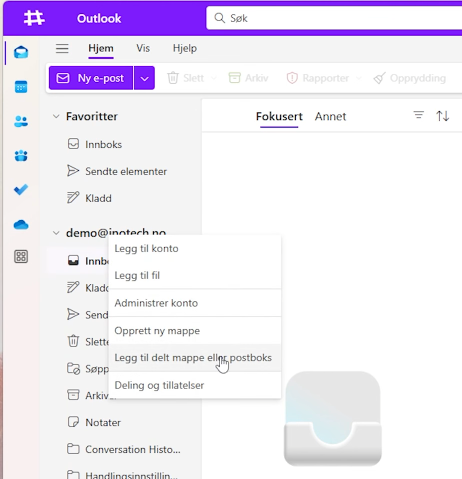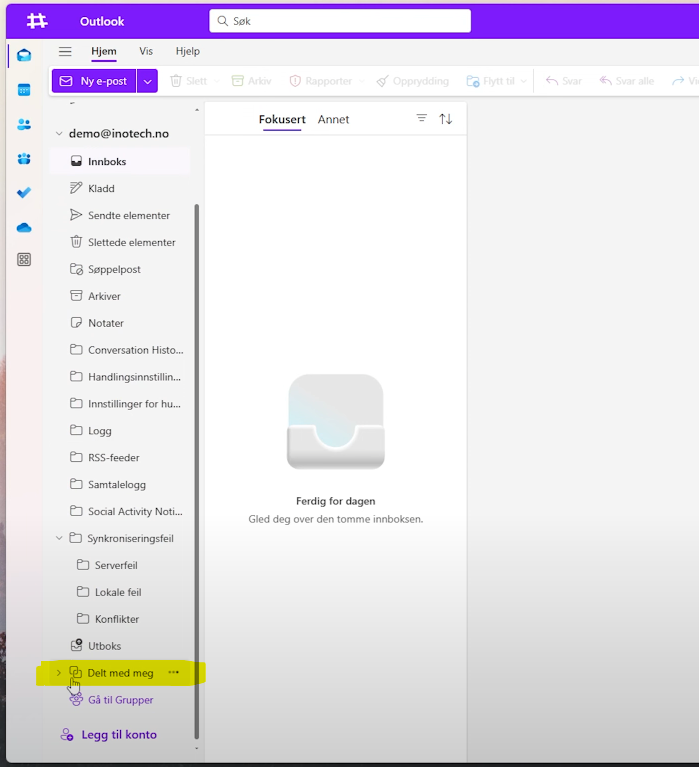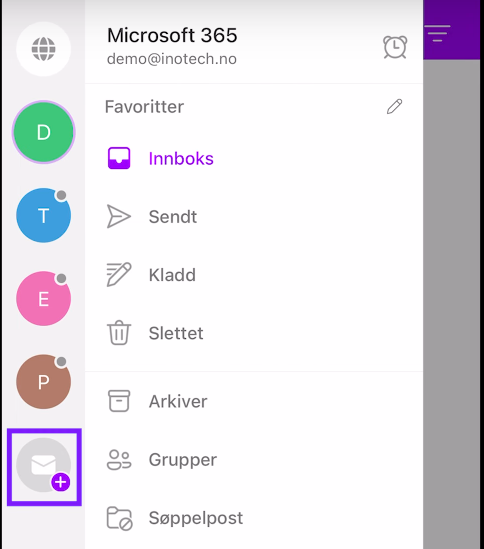En delt e-post kan være nyttig for team som ønsker felles tilgang til innkommende e-poster. Her viser vi deg hvordan du legger til en delt e-post i Outlook, både i nettleseren, nye Outlook, og i Outlook-appen på mobilen.
Outlook i nettleseren (OWA)
Åpne Outlook i nettleseren (outlook.office.com).
Høyreklikk på "Mapper".
Velg "Legg til delt mappe eller postboks".
Skriv inn e-postadressen til den delte e-posten (f.eks. delt.demo@inotech.no).
Velg e-posten når den dukker opp og klikk "Legg til".
Den delte e-posten vil nå vises i mapperaden til venstre.
Nye Outlook
Høyreklikk på e-posten din i Outlook.
Velg "Legg til delt e-post eller postboks".
Skriv inn e-postadressen til den delte kontoen.
Når den dukker opp, trykk på den og velg "Legg til".
Den delte e-posten vil nå ligge under "Delt med meg". Du må åpne den to ganger for å komme til innboksen.
Outlook-appen på mobil
Åpne Outlook-appen på mobilen.
Trykk på profilikonet ditt øverst (f.eks. "D" for Demo).
Nederst, trykk på konvoluttikonet med plusstegn ("Legg til postboks").
Velg kontoen du ønsker å bruke.
Skriv inn e-postadressen til den delte e-posten.
Når den er lagt til, kan du navigere tilbake og se at den delte e-posten vises i listen til høyre.
Konklusjon
Gamle Outlook er fortsatt enklest, da den automatisk legger til delte e-poster uten ekstra steg. Likevel fungerer både nye Outlook og mobilappen godt når du vet hvordan du legger til en delt e-post.